苹果6怎么设置应用商店下载免费应用不输入密码
1、首先,我们打开手机上的设置;

2、然后,在设置里面向上滑动屏幕,找到“iTunes Store与App Store”;

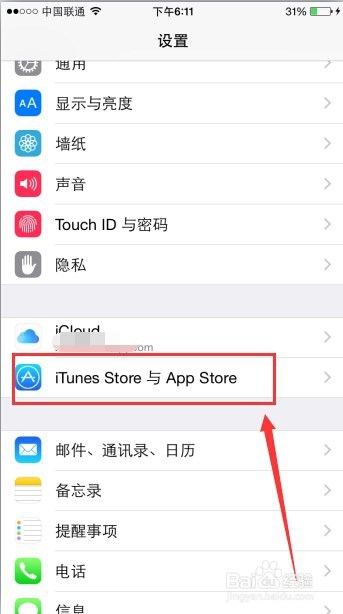
3、然后点击Apple ID下方的“密码设置”;
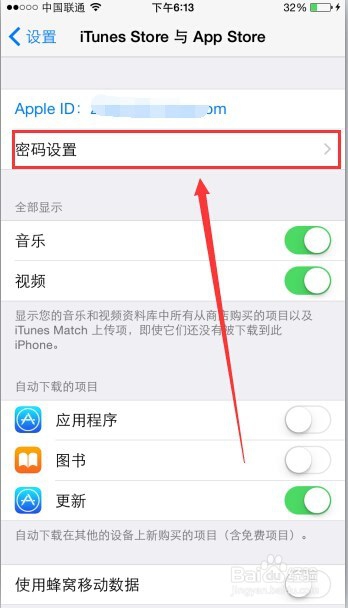
4、这时我们会看到免费下载的地方有需要密码的设置,我们点击该按钮;

5、然后系统会叫我们输入密码进行确认,输入Apple ID的密码,然后点击“好”即可关闭下载免费软件的密码保护;
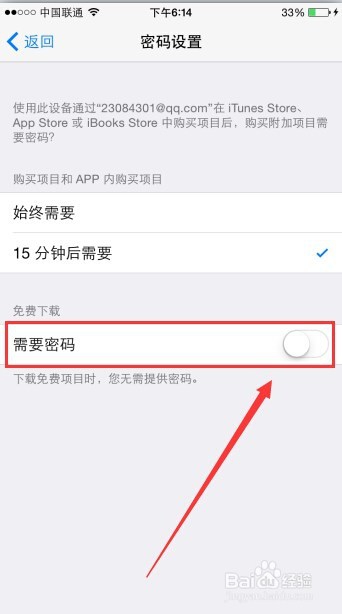
声明:本网站引用、摘录或转载内容仅供网站访问者交流或参考,不代表本站立场,如存在版权或非法内容,请联系站长删除,联系邮箱:site.kefu@qq.com。
阅读量:89
阅读量:40
阅读量:113
阅读量:69
阅读量:146